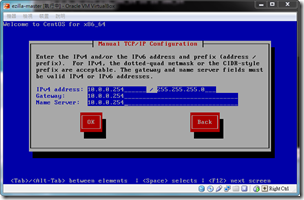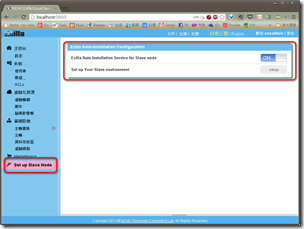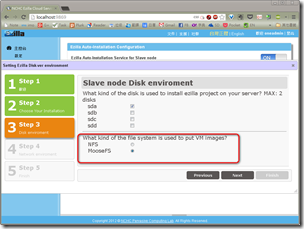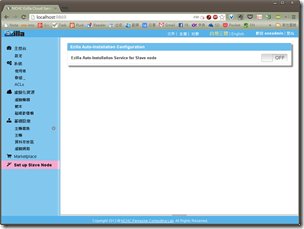在VirtualBox建立Ezilla 2.0 Cluster記錄 / Setup Ezilla 2.0 Cluster on VirtualBox
Ezilla是國家高速網路與計算中心發展出來的簡易雲端平台。為了測試安裝過程,我使用VirtualBox建立master跟slave兩台虛擬主機來架設Ezilla。這篇是簡單記錄建立Ezilla Cluster架構的安裝記錄。
Ezilla is developed by National Center for High-Performance Computing for deploying cloud platform. I try to setup Ezilla cluster on VirtualBox. Following is my setup process.
安裝環境 / Installation Environment

跟前一篇安裝Proxmox VE時一樣,這次我也是用VirtualBox 4.2.6來安裝。一開始建立兩台伺服器,命名為master跟slave兩種不同的伺服器角色。
這次安裝的系統是Ezilla v 2.0,帳號設定很多東西跟前一版v1並不相同,安裝時請特別注意到版本的問題。
安裝master虛擬機器 / Install “master” Virtual Machine
因為Ezilla的Linux發行版是CentOS 6.3,所以我安裝時選用RedHat 64bit來安裝。記憶體跟硬碟大小都用預設,但是網路的部份則是設定成「內部網路」,取名為「ezilla」。
安裝Ezilla,設定網路 / Install Ezilla and Setup Network
掛載ezilla-disk-2.0.1-3.iso進行安裝,安裝步驟中只有決定網路設定而已。在這邊要特別注意,網路請用手動設定(Manual configuration)。安裝時的選項如下:
因為master要擔任DHCP的角色,IP的尾碼必須要用254,例如「10.0.0.254」,設定如下圖:
安裝之後master會重開機。第一次開機時還要執行很多安裝腳本,會花相當久的時間。但是第二次之後開機速度就很快了。
增加master網路卡 / Add Network Card for “master”
安裝時讓master主要使用內部網路,可是為了讓其他人能夠開啟Ezilla的網頁管理介面,我們還需要幫master加裝一張網路卡。
我安裝一張NAT網路卡給master,設定如下圖:
因為Ezilla的管理介面是使用9869連接埠,所以我們還要設定連接埠轉遞為9869,如下圖:
設定master網路卡 / Setup Network in “master”
裝了NAT網路卡,master也不會自動把它啟動,這邊還需要額外的軟體設定。
我們先開啟master,然後登入作業系統。
- 登入帳號:root
- 登入密碼:release_v2_master
master跟slave都會用相同的帳號密碼喔。
接著我們用「ifconfig –a | more」來調查NAT網路卡的編號。我們可以從VirtualBox上看到NAT網路卡的MAC碼為「08002759679F」,比對ifconfig列出的網卡(如下圖),我們可以知道NAT網路卡的編號是eth1。
接著編輯以下檔案,注意最後是檔案的編號:
/etc/sysconfig/networking/devices/ifcfg-eth1
設定網卡為DHCP,並將ONBOOT=yes設為開機時自動啟動。全部如下圖:
然後我們用ifup指令開啟eth1:
ifup eth1
這樣子Host OS就能夠連線到master了。
安裝 slave / “slave” Installation
接著我們要準備安裝slave節點,而master還必須多做一點設定。
開啟master的網頁管理介面 / Open “master”’s Web Administration GUI
透過以下網址,我們可以開啟Ezilla的網頁管理介面:
- 預設登入帳號:oneadmin
- 預設登入密碼:release_v2_ezilla
你可以注意到這裡的帳號密碼跟Linux端的帳號密碼是分開的。
設定slave節點安裝 / Set up Slave Node
進入左邊的「Set up Slave Node」,把Ezilla Auto-Installation Service for Slave node打開到ON。
然後進入Set up Your Slave environment設定。如果要配置長久可運作的雲端架構,請將檔案系統設成MooseFS。
建立slave虛擬機器與自動安裝Ezilla / Create “slave” Virtual Machine and Install Ezilla Automatically
slave的建立跟master都一樣是RedHat 64bit,網路也設成Ezilla內部網路。需要特別注意的是開機順序要把「網路」打勾並調到第一順位,如下圖:
這樣子slave開機的時候,會以網路連線狀態自動去抓取master的Ezilla安裝資訊。slave安裝大概也只要五分鐘不到就可以完成。
完成之後,先不要把slave重開機,我們要先做個動作:
關閉master的slave節點安裝功能 / Disable Slave Node Installation
回到master的網頁管理介面,我們把Ezilla Auto-Installation Service for Slave node關閉成OFF。
這個步驟可以防止slave重開機的時候會再次抓取master的安裝資訊並安裝Ezilla。
關閉slave的網路開機功能 / Disable “slave”’s PXE
接著我們把slave關機,然後關閉開機順序中的「網路」。
因為已經安裝好Ezilla了,slave只要正常開機即可。
slave自動加入到master當中 / Join “slave” to “master”’s Cluster Automatically
最後我們把slave開機。slave會自動抓取master的DHCP來配置網路,然後master也會偵測到slave的加入。
我們可以從master的網頁管理介面中看到slave加入的情況。選取「基礎設施」中的「主機」之後,就可以看到剛剛加入的slave,名稱預設使用IP:10.0.0.3,
因為在VirtualBox中slave沒有能力執行KVM,所以也不能建立任何虛擬機器。到此為止只能算是練習安裝Ezilla而已。
結語:Ezilla好像省略很多控制功能 / Conclusion: Ezilla Hides Many Functions.
為了方便使用者安裝,Ezilla省略了很多原本網管會很在意的功能。像是安裝時的密碼設定,網頁管理介面也需要網路卡的設定。而且Ezilla預設似乎只有一張網卡,所以我這種兩張網卡、一張給slave連線、一張給其他人的網路配置,就需要額外去做設定。
操作介面雖然簡單好用,不過沒能真正架一個KVM來試,到這邊為止也算是白搭。
其他的有機會弄到實體電腦再練習吧。